e-copedia
Kopiér faktura layout til en anden aftale
Har du taget en ny e-conomic aftale i brug, og skal bruge det "gamle" faktura layout i den nye aftale, er her en lille video, som viser hvordan.
Sådan kopierer du dit layout til en anden aftale
- Tryk på fanen "Salg".
- Tryk på "Design og layout" under "Opsætning" i menuen til venstre.
- Tryk på linje blyantikonet "Indstillinger" ud for den skabelonsamling du vil have kopieret.
- I feltet "Speciel status" skal du vælg "Til rådighed for".
- I "Til rådighed for aftalenr" skriver du nu aftalenummeret på den aftale, hvor du vil have kopieret layoutet til.
- Layoutet er nu tilgængeligt på den anden aftale.
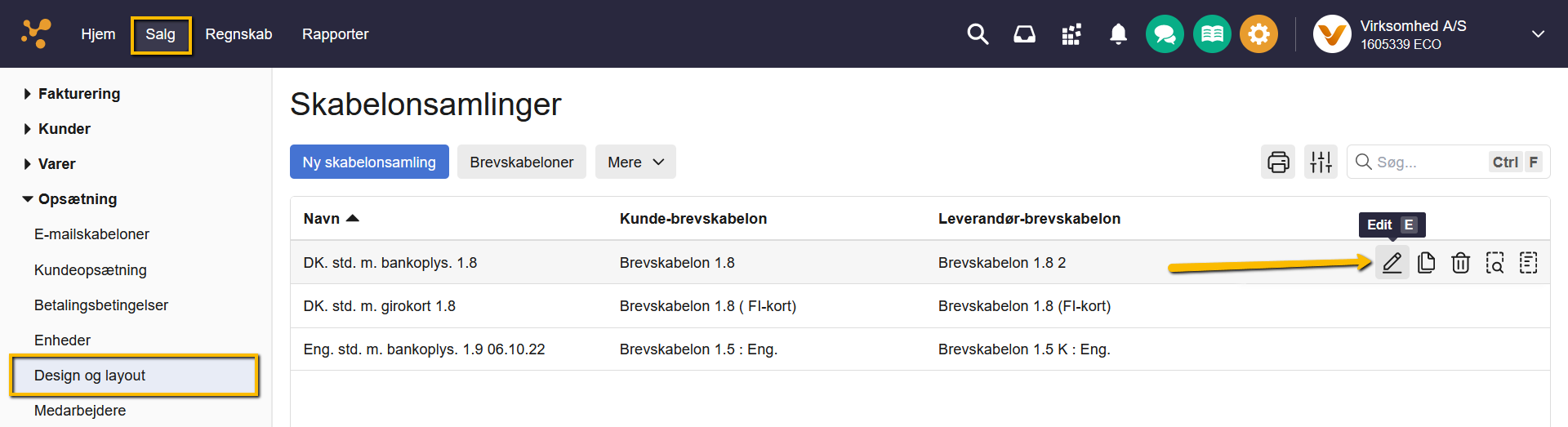
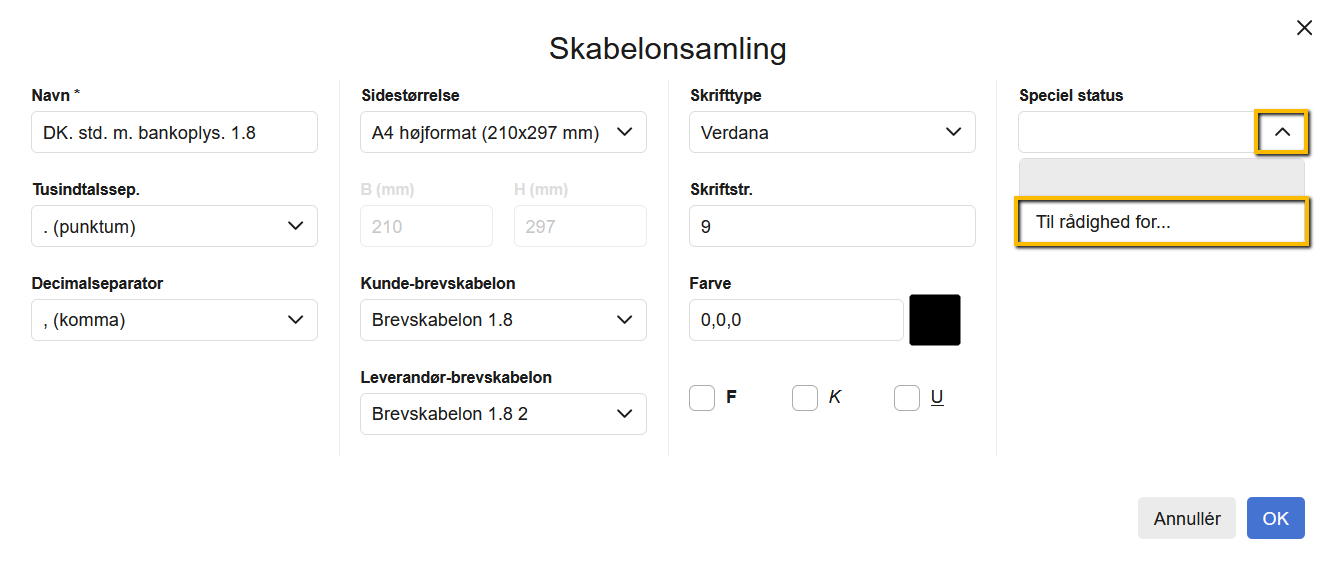
OBS:
Når du stiller dit layout til rådighed for en anden aftale, forsvinder ikonet "Skabeloner" og du har ikke mulighed for at ændre i nogle af skabelonerne. Derfor skal du huske at gå tilbage igen og fjerne "Til rådighed for", når du er færdig. Husk at fjerne aftalenummer som skabelonsamlingen er til rådighed for. Herefter har du mulighed for at ændre i dine skabeloner igen.Sådan får du hentet layoutet ned på den anden aftale
- Når du har valgt at layoutet skal være tilgængeligt for en anden aftale, logger du ud af den aftale du sidder i, og logger ind i den anden.
- Tryk på fanen "Salg" og gå endnu engang ind på menuen "Design og layout"
- Tryk på "Mere" og vælger "Standard-skabelonsamlinger".
- Herunder kan du vælge den skabelonsamling som du har gjort tilgængelig, ved at trykke på ikonet til højre "Kopiér".
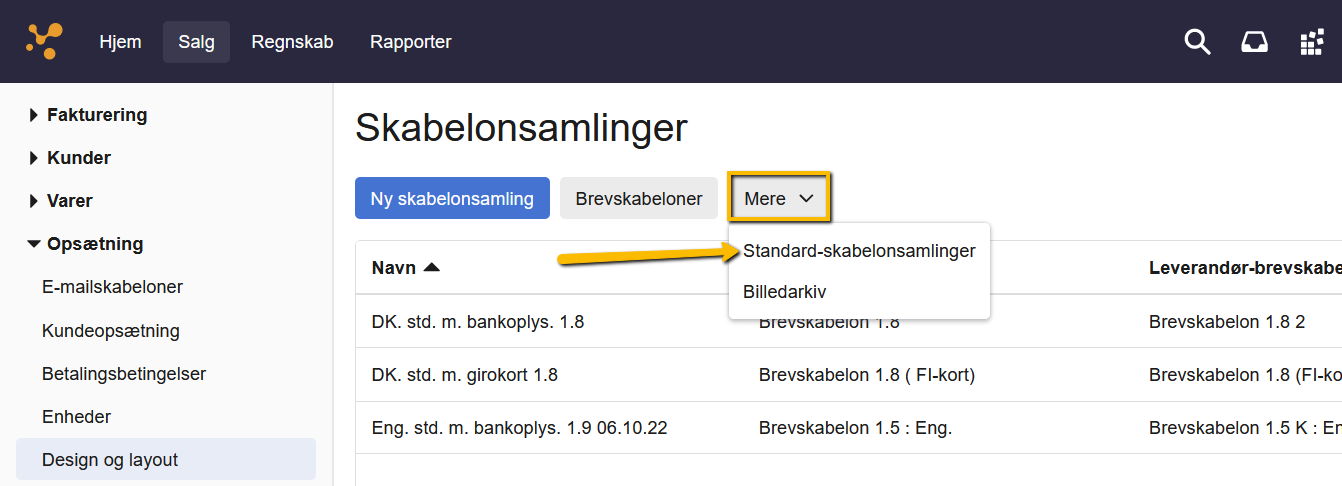
Se beskrivelse af felterne her:
Knapper og felter i Salg
Knapper og felter i Salg








Var denne artikel nyttig?
Mange tak.
Vi sætter stor pris på din feedback.
Tak for dit svar. Hvad manglede du?